Jak používat ZArchiver ke kompresi a dekomprimaci souborů na Androidu
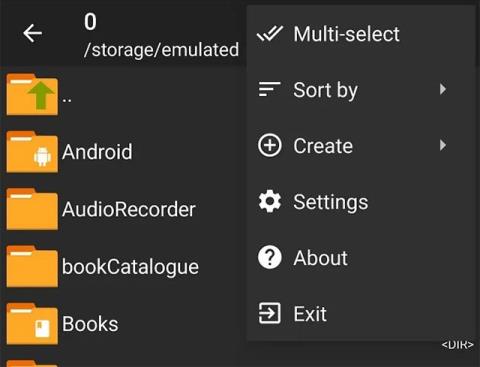
ZArchiver je nástroj pro kompresi a dekompresi souborů pro Android, zcela zdarma se snadno viditelným rozhraním a bez reklam.
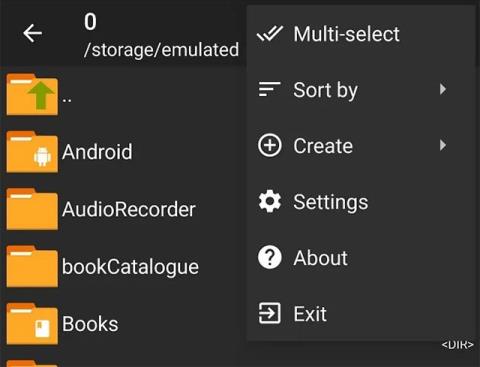
Android ne vždy umožňuje otevřít všechny typy souborů stažených do zařízení, zejména komprimované soubory. Pokud často pracujete se soubory rar nebo 7z, budete si muset nainstalovat podpůrnou aplikaci. Dnes vám Quantrimang představí ZArchiver, aplikaci, která pomáhá extrémně rychle komprimovat a dekomprimovat soubory na Androidu se schopností téměř plně podporovat dnes nejpopulárnější formáty komprimovaných souborů.
ZArchiver
ZArchiver je zcela bezplatný nástroj s čistým rozhraním a bez reklam. Pomocí ZArchiver můžete vytvářet komprimované soubory, jako jsou 7z, ZIP, XZ a GZ. Dokáže dekomprimovat vše od RAR, 7Zip až po DEB a ISO soubory.
Kromě toho můžete prohlížet archivovaný obsah, aniž byste jej skutečně extrahovali, a dokonce jej upravovat přidáním nebo odebráním souborů. Kromě aplikace pro kompresi a dekompresi je ZArchiver také skvělým správcem souborů pro Android .
Komprimujte soubory na Androidu pomocí ZArchiver
Proces vytváření komprimované složky pomocí ZArchiver je opravdu snadný. Po úspěšném stažení a instalaci ZArchiver na vašem zařízení Android otevřete aplikaci a poté klikněte na nabídku v pravém horním rohu obrazovky. Tato nabídka zobrazí všechny možnosti nastavení pro vytváření komprimovaných složek v systému Android.
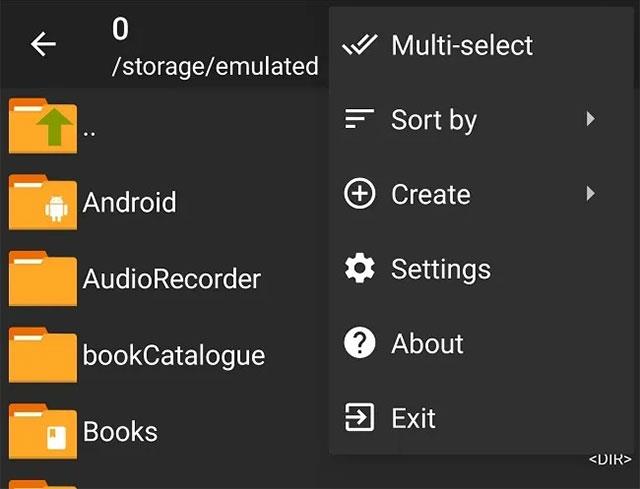
Menu ZArchiver
Klepnutím na Vytvořit vyberte, zda chcete vytvořit novou složku nebo komprimovaný soubor. Zde si můžete vybrat přesně požadovaný kompresní formát.
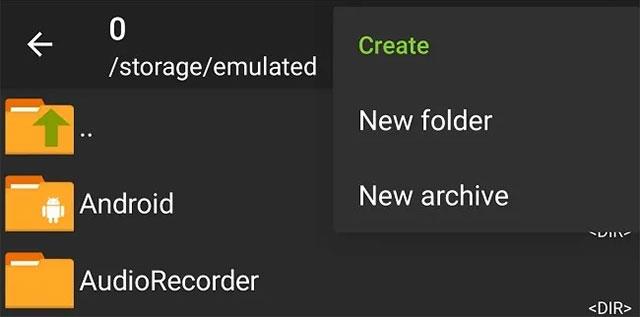
Vytvořte novou složku/komprimovaný soubor
Stejně jako u počítačových aplikací můžete pro komprimovaný soubor, který jste právě vytvořili, nastavit mnoho pokročilých možností. Například přidání hesla, výběr úrovně komprese a dokonce rozdělení souborů do více nezávislých archivů.

Možnosti vytváření komprimovaných souborů
Jakmile nastavíte možnosti a pojmenujete archiv, vyberte umístění pro uložení souboru. Můžete vytvořit novou složku a v případě potřeby do ní přesunout všechny soubory. Klepnutím na soubory je zvýrazníte a klepnutím na ikonu šipky dolů zahájíte proces vytváření archivu.
Můžete také dlouze stisknout jakoukoli vytvořenou složku a komprimovat ji. Vyberte metodu, která vám nejvíce vyhovuje.
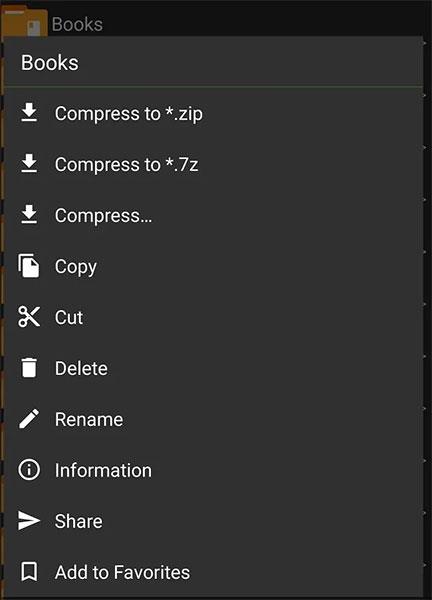
Možnosti pro nově vytvořenou složku
Rozbalte soubor pomocí ZArchiver
Proces extrahování souborů na Androidu pomocí ZArchiver je stejně jednoduchý. Nejprve otevřete ZArchiver a najděte soubor, který potřebujete extrahovat. Pro archiv nabízí ZArchiver několik různých možností.

Vyberte umístění pro extrahování souboru
Podporované formáty souborů
Zde je seznam všech kompatibilních typů souborů, které můžete komprimovat, prohlížet a dekomprimovat pomocí ZArchiver. Jak vidíte, existuje mnoho formátů souborů, které nejsou na Androidu běžné, ale jsou stále plně podporovány.
Prostřednictvím funkcí převodu řeči na text v reálném čase zabudovaných do mnoha dnešních vstupních aplikací máte rychlou, jednoduchou a zároveň extrémně přesnou metodu zadávání.
K Tor se mohou připojit jak počítače, tak smartphony. Nejlepší způsob, jak získat přístup k Tor ze svého smartphonu, je přes Orbot, oficiální aplikaci projektu.
oogle také zanechává historii vyhledávání, kterou někdy nechcete, aby ji někdo, kdo si půjčil váš telefon, viděl v této vyhledávací aplikaci Google. Jak smazat historii vyhledávání v Google, můžete postupovat podle kroků níže v tomto článku.
Níže jsou uvedeny nejlepší falešné GPS aplikace pro Android. Vše je zdarma a nevyžaduje rootování telefonu nebo tabletu.
V letošním roce Android Q slibuje přinést řadu nových funkcí a změn do operačního systému Android. V následujícím článku se podíváme na očekávané datum vydání Androidu Q a vhodných zařízení!
Bezpečnost a soukromí se stále více stávají hlavními obavami uživatelů chytrých telefonů obecně.
Díky režimu „Nerušit“ v systému Chrome OS můžete okamžitě ztlumit otravná oznámení a získat tak soustředěnější pracovní prostor.
Víte, jak zapnout herní režim pro optimalizaci herního výkonu na vašem telefonu? Pokud ne, pojďme to nyní prozkoumat.
Pokud chcete, můžete pomocí aplikace Designer Tools nastavit také průhledné tapety pro celý systém telefonu Android, včetně rozhraní aplikace a rozhraní nastavení systému.
Na trh přichází stále více modelů telefonů 5G, od designů, typů až po segmenty. Prostřednictvím tohoto článku se okamžitě podíváme na modely telefonů 5G, které budou uvedeny letos v listopadu.









